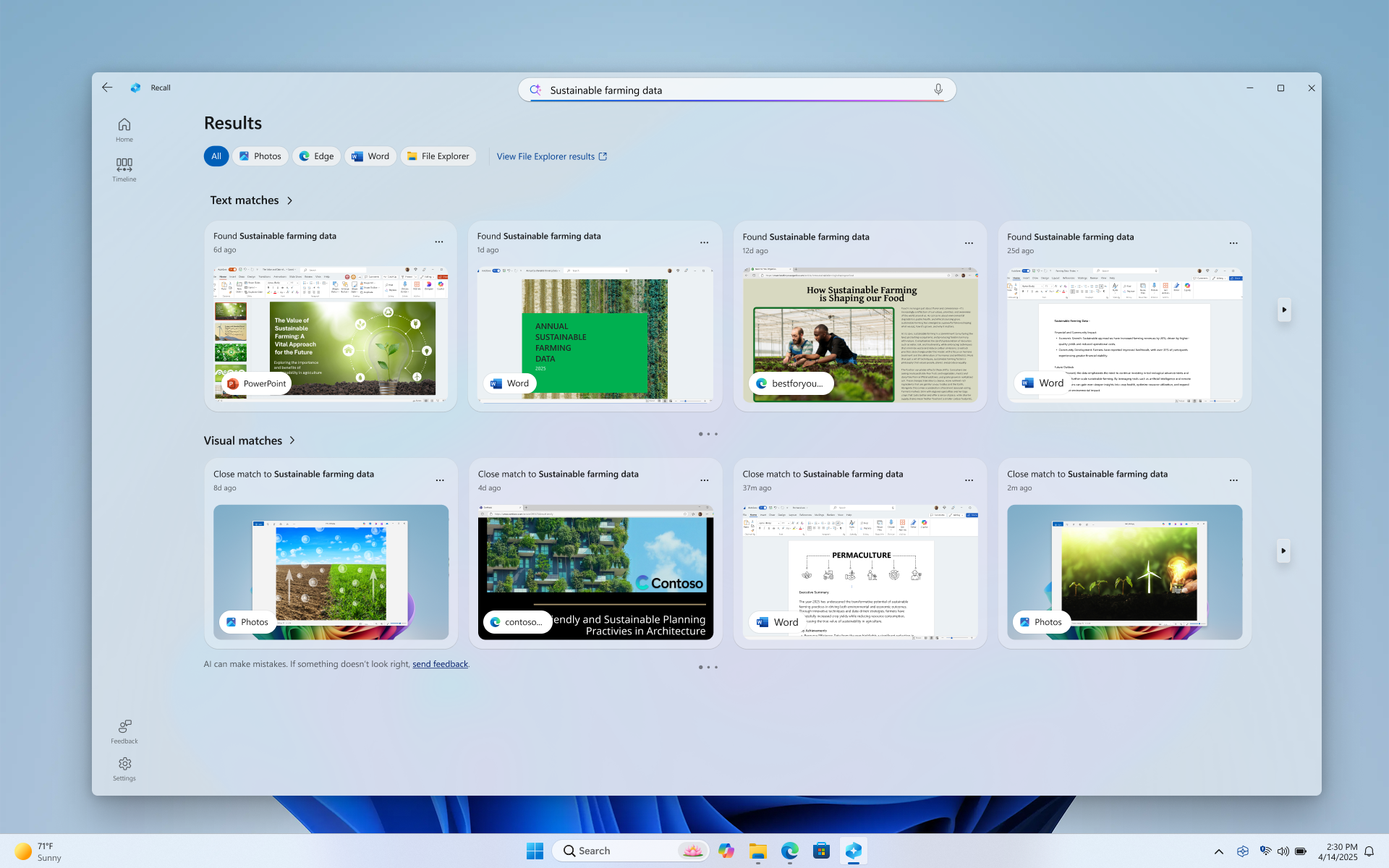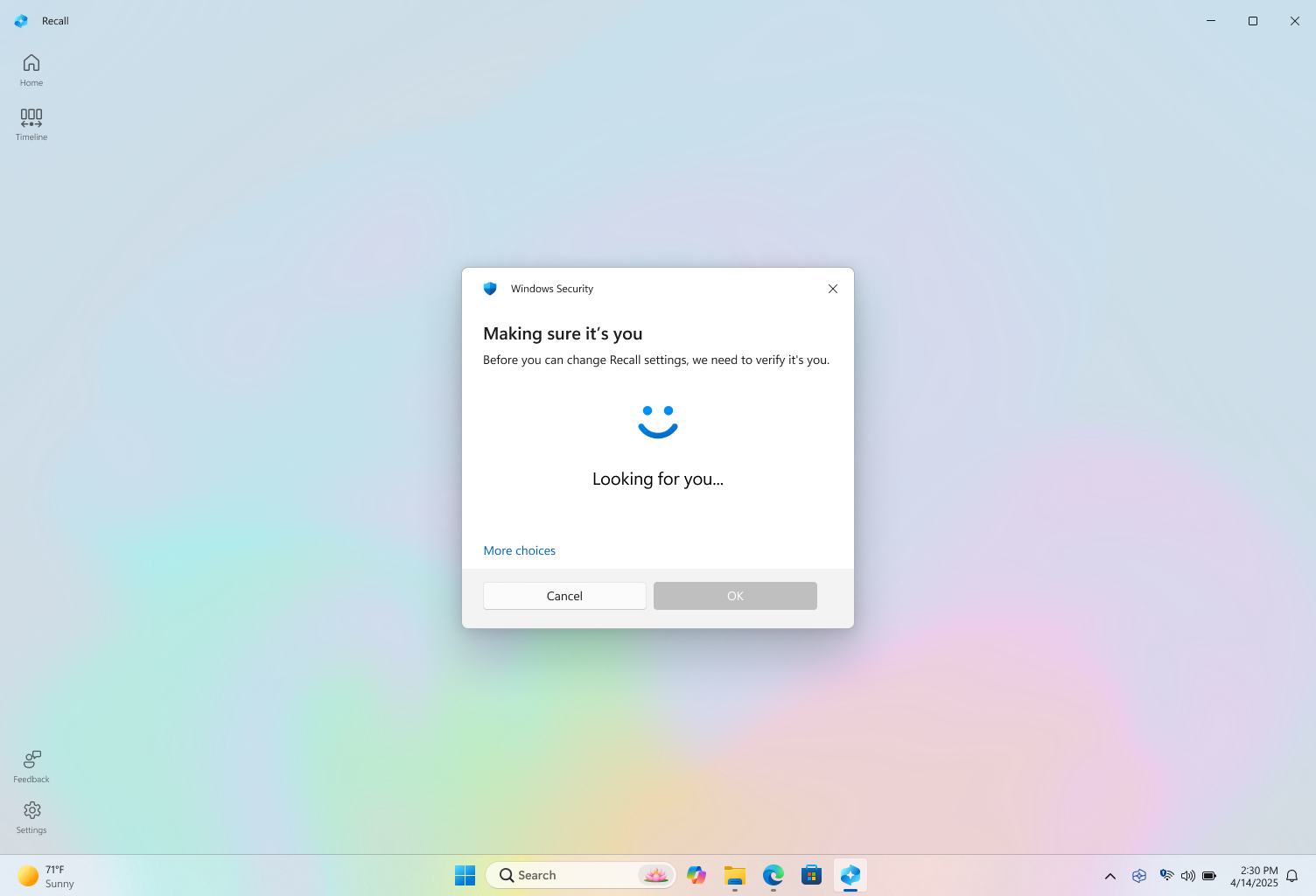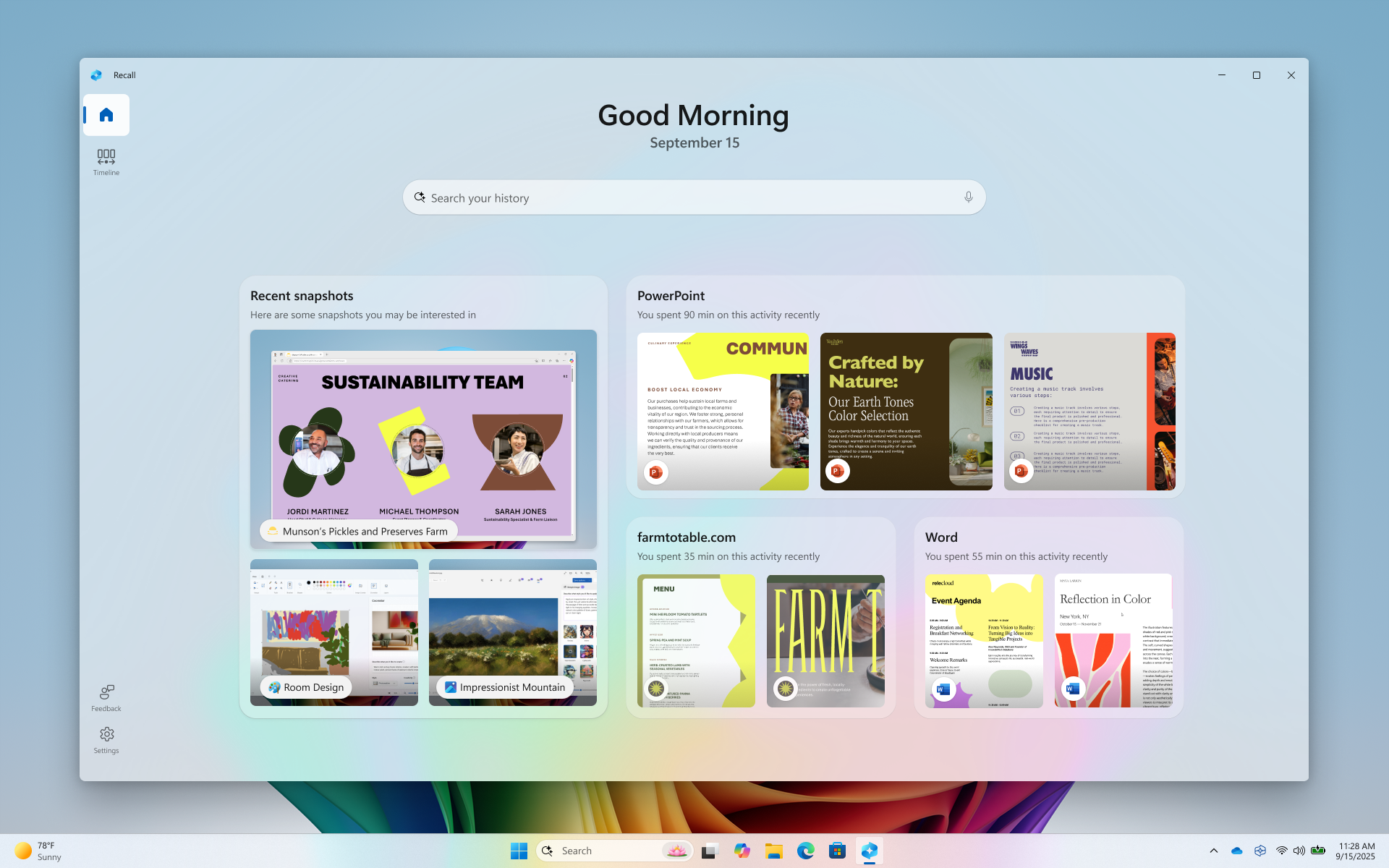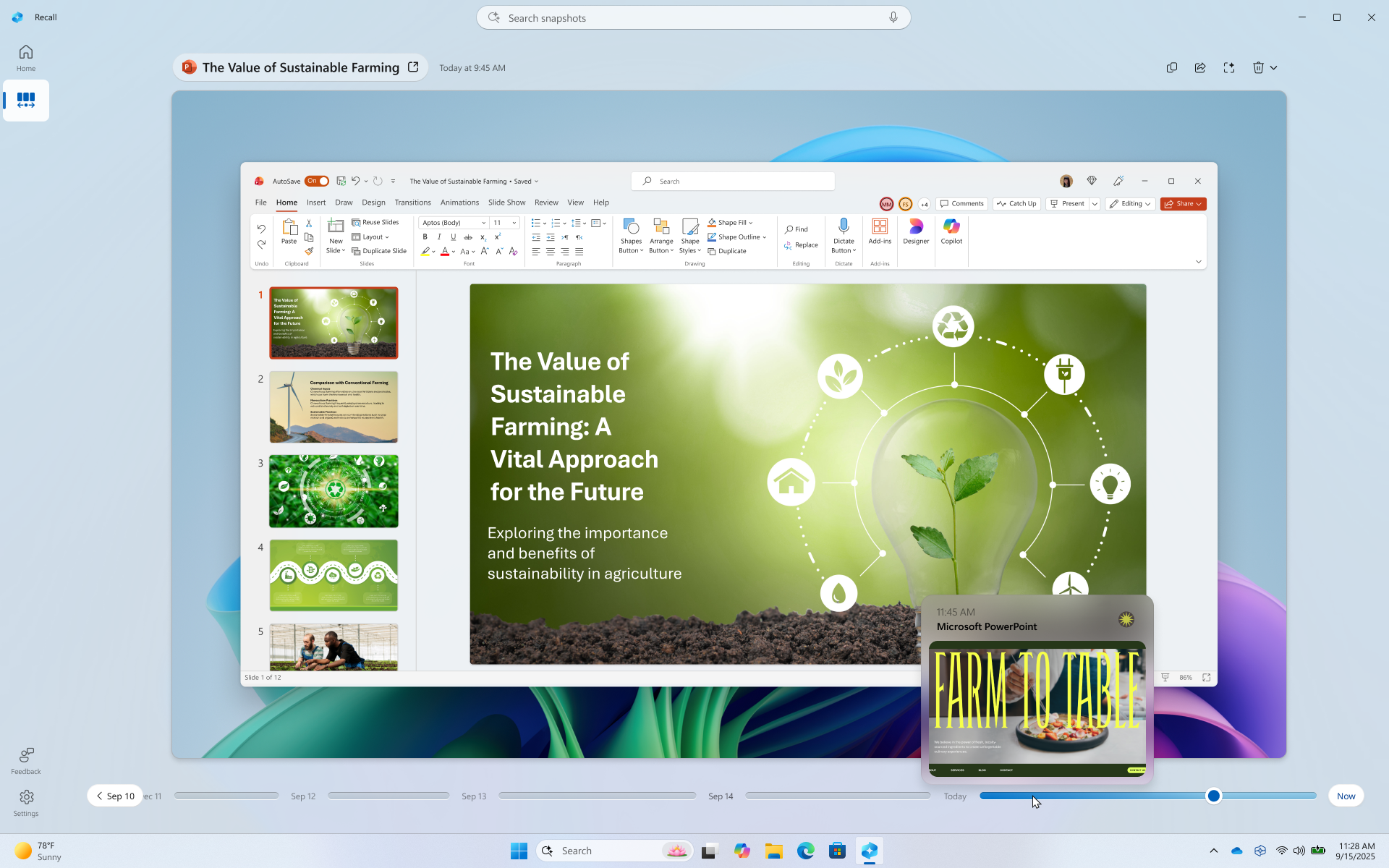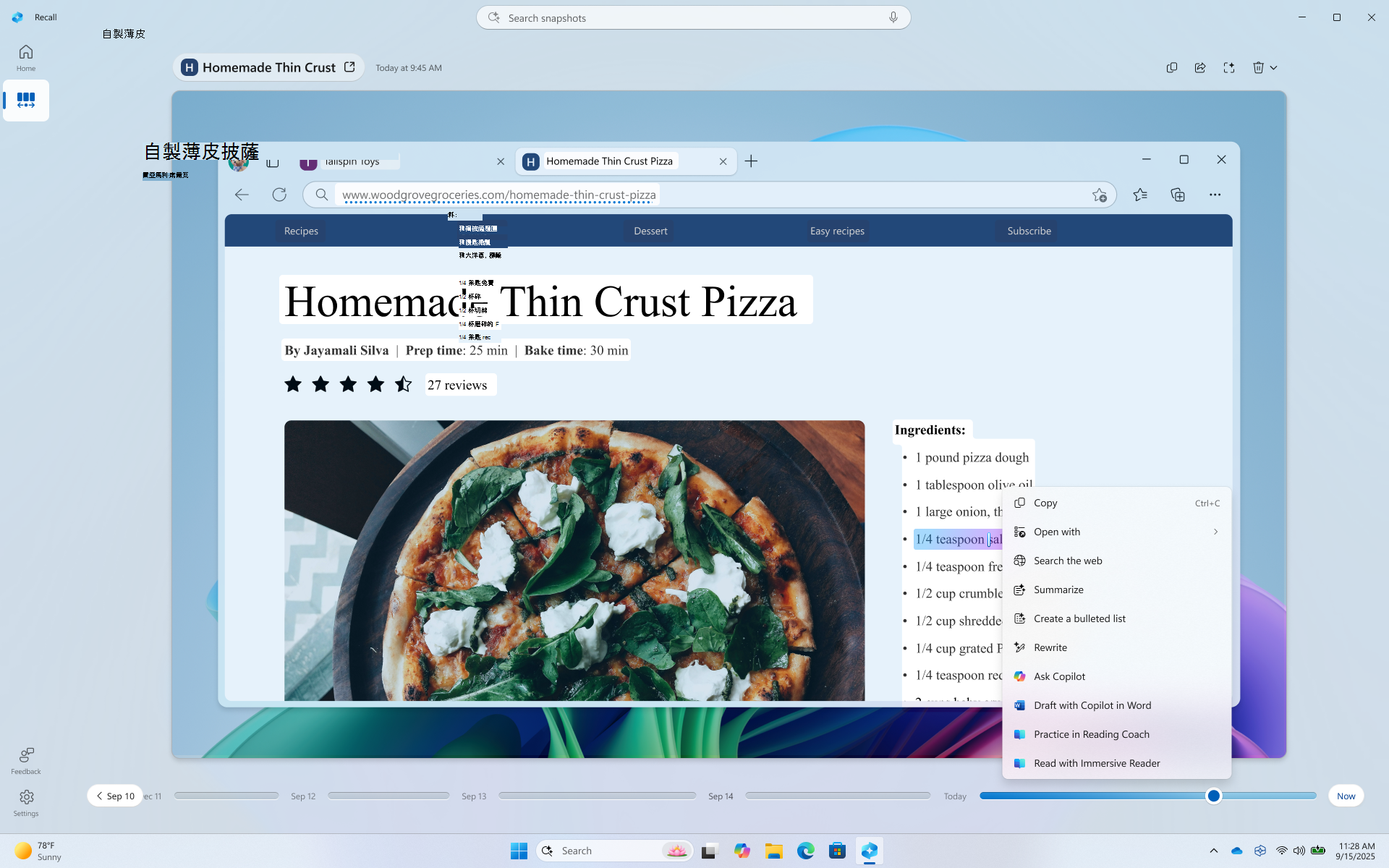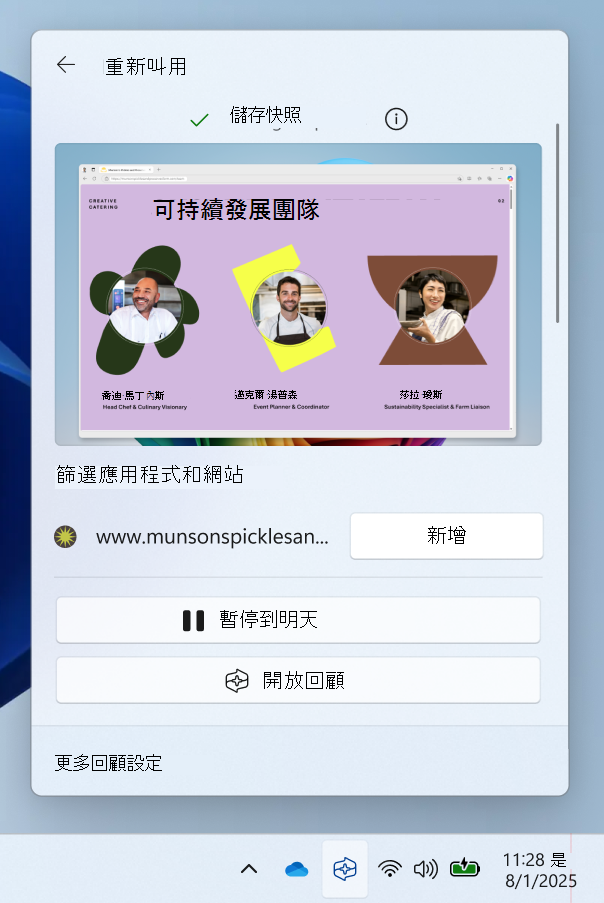使用 [回顧] 重新追蹤您的步驟
套用到
Recall (預覽) 於今年稍早推出,讓你能快速找到並重新進入 PC 上看過的內容。 你可以利用可探索的時間軸來尋找你記得之前看過的內容。 你也可以用語意驅動搜尋,只要描述你怎麼記得某件事,Recall 就會自動找回你看到的那一刻。 任何照片、連結或訊息都可以成為繼續的新鮮點。
要使用 Recall,你需要選擇儲存快照,也就是你活動的截圖。 快照及其衍生的上下文資訊會被儲存並加密到你本地的硬碟。 Recall 不會與 Microsoft 或第三方分享快照或相關資料,也不會在同一裝置上不同 Windows 使用者間共享。 Windows 會在儲存快照前先徵求你的權限。 你隨時可以控制哪些應用程式和網站會被儲存在快照中,並且可以隨時刪除快照、暫停或關閉它們。 未來任何用戶分享資料的選項,都必須要求使用者充分知情且明確地採取行動。
如果你選擇啟用此功能,當你使用電腦時,每隔幾秒會儲存一次活動畫面快照,且當活動視窗內容改變時。 快照也受到 Windows Hello 保護,只有登入的使用者能存取其召回內容。 回憶功能允許你利用記得的線索搜尋內容,包括圖片和文字。 試著回想你上週看到的那家永續餐廳的名字嗎? 只要問 Recall,它會自動依結果與搜尋的相似度排序,為你的搜尋提供文字和視覺匹配。 《Recall Recall》甚至提供選項,讓你可以重新進入剛才的內容,從中斷的地方繼續。
附註: Recall 針對特定語言進行優化:英語、中文 (簡體) 、法語、德語、日語及西班牙語。 內容與儲存空間限制適用。 欲了解更多資訊,請參見 https://aka.ms/copilotpluspcs。
Recall 系統需求
您的電腦需要以下最低系統要求才能進行召回:
-
一台符合 Secured-core 標準的 Copilot+ PC
-
40 TOPs NPU (神經處理單元)
-
16 GB 記憶體
-
256 GB 儲存容量
-
要啟用召回功能,你需要至少有 50 GB 的儲存空間
-
當裝置儲存空間少於 25 GB 時,儲存快照會自動暫停
-
-
使用者需啟用裝置加密或 BitLocker
-
使用者需註冊 Windows Hello 增強登入安全,並啟用至少一個生物識別登入選項,才能進行認證
支援的瀏覽器及其功能包括:
-
Microsoft Edge: 篩選指定的網站,並篩選私人瀏覽活動
-
Firefox: 篩選指定的網站,並篩選私人瀏覽活動
-
Opera: 篩選指定的網站,並篩選私人瀏覽活動
-
Google Chrome: 篩選指定的網站,並篩選私人瀏覽活動
-
Chromium 型瀏覽器 (124 或更新版本): 針對未列於上述的 Chromium 型瀏覽器,僅篩選私人瀏覽活動,不會篩選特定網站
開始儲存快照
預設情況下,儲存快照以供回憶使用。 你需要選擇儲存快照。 有幾種方法可以做到:
-
你可以到 Windows 設定 > 隱私 & 安全 > 召回 & 快照 ,控制快照何時儲存,透過 儲存快照 選項,將切換開關移至 On 。
-
第一次開啟召回時,系統會詢問你是否要允許儲存快照。
在受管理的商業及教育環境中,Recall 預設會被移除,直到 IT 管理員允許最終使用者裝置啟用此功能。 欲了解更多關於為您的組織管理 Copilot+ PC 召回的資訊,請參閱 「管理召回」。
如何使用召回
要開啟回憶,請使用鍵盤快捷鍵 Windows 鍵 +J ,從「開始 所有應用程式」> 選擇「回憶」,或在工作列中選擇以下回憶圖示:
每次啟動 Recall 或更改 Recall 設定時,都會被要求透過 Windows Hello 確認是你本人。 你儲存的快照和相關資訊都經過加密,只有你能存取。 Recall 利用 ESS) Windows Hello加強版登入安全保護的即時解密 (。 召回需要你在啟動前確認身份,且在存取快照前,因此如果你還沒註冊 Windows Hello,也需要先註冊。 您的 Recall 搜尋索引資料庫也是加密的。 預設情況下,Recall 支援使用 Windows Hello 登入,使用臉部、指紋或密碼登入。
確認身份後,你會被帶到召回的首頁。 一開始你的首頁只有一個搜尋欄。
當你使用你的 Copilot+ PC 時,首頁會根據你最近的快照和應用程式自動調整。
你的召回首頁能幫助你從昨天停下的地方重新開始。 如果你不想自訂首頁,可以用快照設定將召回顯示自訂體驗改成關閉設定 > 隱私& 安全 > 召回 & 快照 > 進階設定。 如果你關閉自訂首頁體驗,首頁將只會顯示搜尋欄。 你可以隨時透過 Recall 的導覽欄進入你的首頁。
要查看你之前的快照,請從 Recall 的導覽欄中選擇時間軸。 《Recall》的時間軸被分成多個區段,這些區段是你使用電腦時拍攝螢幕快照的時間區塊。 你可以將滑鼠移到時間軸上,在預覽視窗中檢視你的活動。 選擇時間軸上的位置或預覽視窗,會載入快照,讓你能與內容互動。
用召回搜尋
也許你想做今天早些時候看到的那個披薩食譜,但你不記得在哪裡看到的。 在搜尋框輸入薄皮披薩,就能輕鬆找到食譜。 如果你不記得具體的披薩種類,也可以搜尋披薩 。 不過,較不具體的搜尋通常會找到更多匹配。 如果你喜歡用聲音搜尋,可以選擇麥克風,然後說出你的搜尋問題。
預設情況下,所有 Recall 找到配對的應用程式都會顯示結果。 你可以透過篩選特定應用程式,從列表中選擇應用程式來縮小搜尋結果範圍。
結果顯示時,會列在文字匹配和視覺匹配的標題下。 最先顯示與搜尋更接近的匹配。 你也會注意到有些物品被列為以下類型的配對:
-
比賽激烈: 接近匹配通常包含至少一個代表你查詢詞彙的搜尋詞或圖片。
-
相關比賽: 與搜尋詞有共通點的配對會被視為相關。 例如,如果你搜尋薄皮披薩, 可能會找到類似的配對,包括四起司披薩或 蔬菜薄餅 ,因為它們有相似之處。
與內容互動
當你再次找到想看的物品後,選擇該圖塊。 Recall 會打開快照並啟用 Click to Do,該功能會運行在已儲存快照之上。 點擊執行功能分析快照內容,並允許你與快照中辨識的圖片或文字互動。 你會注意到當點擊執行啟動時,游標是藍白色的。 游標也會根據下方資訊的類型改變形狀。 你能怎麼處理這些資訊,會根據點擊執行偵測到的內容類型而改變。 如果你在快照中選取圖片,可以複製、使用預設的圖片編輯應用程式(如 Photos)編輯,或在其他應用程式如剪切工具或繪畫中開啟。 當你用「點擊執行」選取文字時,可以在文字編輯器中開啟或複製。 例如,你可能想複製食譜的成分清單文字,將其轉換為公制。
點擊「執行」會在使用將內容傳送到應用程式(如記事本或繪畫)的選項時暫時儲存內容。 欲了解更多資訊,請參閱 「點擊執行」於召回。
在你選擇的快照上方,你有更多快照選項。 在許多情況下,你可以讓 Recall 跳回該項目,例如重新開啟網頁、PowerPoint 簡報或拍攝快照時正在運行的應用程式。 你也可以隱藏點擊執行、複製快照,或刪除快照。
暫停或繼續快照
要暫停召回,請在系統托盤中選擇召回圖示,並選擇 暫停直到明天。 快照將暫停,直到凌晨12點自動恢復。 當快照暫停時,Recall 系統托盤圖示會用斜線劃過,讓你很容易看出儲存快照已被停用。 若要手動恢復快照,請在系統托盤中選擇「召回」圖示,然後選擇「恢復快照」,系統會提示你使用你的 Windows Hello 憑證授權此變更。 您也可以從此視窗底部進入 「召回 & 快照 設定頁面」。
過濾應用程式、網站及敏感資訊,從快照中
你可以過濾應用程式和網站,避免被儲存為快照。 你可以隨時透過 設定 >隱私 & 安全 > 召回 & 快照 ,新增應用程式和網站。 你需要使用支援的瀏覽器來過濾網站和私人瀏覽活動。 對於敏感資訊,你可以使用預設啟用的敏感資訊過濾設定,當偵測到潛在敏感資訊時,例如密碼、信用卡等,有助於過濾快照。 欲了解更多資訊,請參閱 Recall 中的過濾應用程式、網站及敏感資訊。
刪除、全部刪除,或從搜尋結果複製快照
如果您發現您想要刪除或複製的快照,請選取 ... 來顯示快照的選項。 您可以選擇將快照 [複製] 到剪貼簿或 [刪除] 快照。 如果您發現快照包含您尚未篩選的網站或應用程式,您可以選擇 全部刪除 包含所選網站或應用程式的快照。 系統會通知您將刪除網站或應用程式中的快照數量。 如果您繼續進行,會大量刪除所有的快照。 如果您想要,您可以在刪除完成後,將網站或應用程式新增至篩選清單。
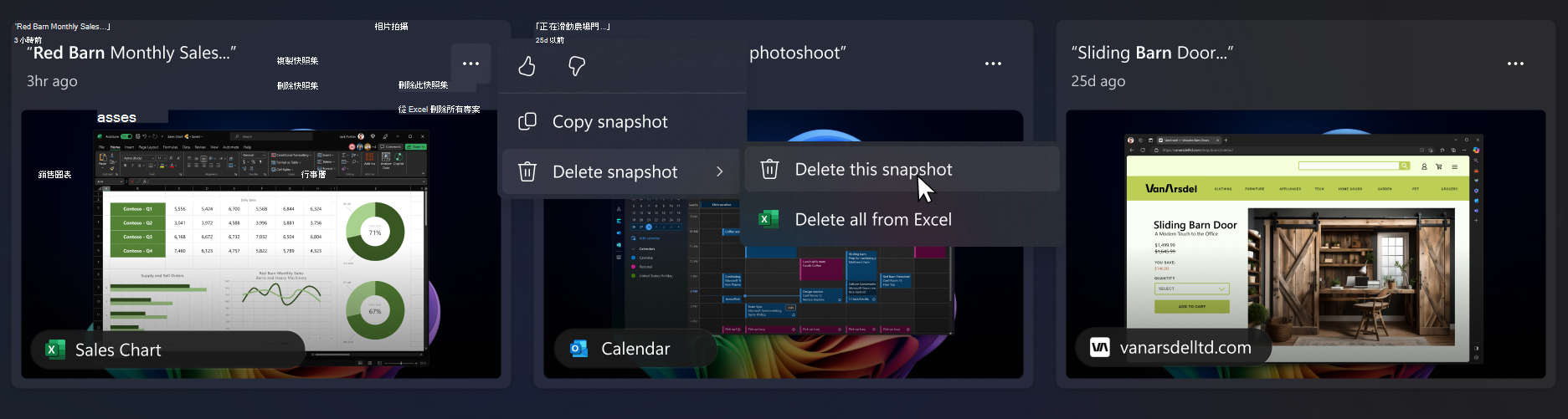
重置召回
當你重置 Recall 時,它會刪除你所有的快照,並重置所有 Recall 的設定。 重置不會刪除你之前匯出到資料夾的快照,或是之前與應用程式或網站分享過且由第三方保存的快照。 當你下一次打開召回或 開啟儲存快照時,會再次完成初始設定。 在歐洲經濟區 (歐洲經濟區) ,當你重置召回時,將會獲得新的召回 出口代碼 。要重置召回:
-
到 設定 > 隱私 & 安全 > 「召 & 回 快照」 > 進階設定,然後選擇 「重置召回」。
-
確認你想刪除所有快照並重設召回設定,請選擇 重置。
-
請使用 Windows Hello 授權重置。
我的裝置是由我工作或學校管理的,IT 管理員能在我不知情的情況下啟用快照嗎?
否。 如果你有多個人可以用不同帳號登入同一台裝置,每個人都需要決定是否允許儲存快照。 IT 管理員無法單獨啟用在由組織或學校管理的裝置上儲存快照。 IT 管理員只能給你啟用快照的選項。 在受管理的裝置上,你可能會注意到某些選項是灰色的,無法更改。 你的管理員也可以設定政策:
-
從裝置中移除召回或停用裝置上的召回
-
完全關閉儲存快照,或允許你啟用快照(如果你願意的話)
-
設定 Recall 可使用的最大磁碟空間
-
設定快照能儲存在本地磁碟的最大時間
-
列出將從快照中篩選的網站和應用程式
-
你可以在裝置上為自己新增更多網站和應用程式到 這些篩選清單
-
欲了解更多關於為您的組織管理 Copilot+ PC 召回的資訊,請參閱 「管理召回」。
召回作為選配功能
召回是 Windows 的選配功能。 預設情況下,非由組織或學校管理的裝置也能使用。
要移除 Recall,請在工作列的搜尋框輸入 「開啟或關閉 Windows 功能 」。 從對話框中取消勾選「 召回 」並重新啟動你的電腦。 先前儲存的快照會在移除召回時被刪除。
要重新啟用回憶功能,請在工作列的搜尋框輸入 「開啟或關閉 Windows 功能 」。 從對話框選擇「 召回 」並重新啟動你的電腦。
Microsoft 對負責任的 AI 和隱私權的承諾
自 2017 年首次定義我們的 AI 原則並稍後透過我們的負責任的 AI 標準實踐我們的方法以來,Microsoft 便一直致力於以負責任的方式推動 AI 的發展。 隱私權和安全性是我們開發和部署 AI 系統時的核心原則。 我們致力於協助客戶負責任地使用我們的 AI 產品、分享我們的學習內容,並建立以信任為基礎的合作關係。 如需有關我們的負責任 AI 作業、指導我們的原則,以及我們為確保我們負責任地開發 AI 技術所建立的工具和能力詳細資訊,請參閱 負責任的 AI。
[回顧] 可以顯示影像中人物所感知情緒的相關結果。 人類情感背後的過程很複雜,並且存在文化、地理和個體差異,這些差異會影響我們感知、經歷和表達情感的方式。 影像中人物情緒的相關結果是根據其顯示方式而定,並不一定能準確反映個體內心的狀態。
[回顧] 可以使用整個影像中的內容相關線索,包括背景中的人物或實體,因此它仍然能將影像與個體建立關聯。 不使用生物特徵辨識資料和推斷。 識別個人或推斷個人情緒的任何結果都不是臉部處理 (例如臉部辨識或其他臉部推斷) 的結果。 例如,如果影像包含一位穿著其球隊球衣並帶有其特定號碼的受歡迎運動員的相片,[回顧] 仍然可能根據這些內容相關線索傳回可能識別出該運動員的結果。
[回顧] 使用侷限於電腦本機的光學字元識別 (OCR) 來分析快照並可促進搜尋。 如需 OCR 的詳細資訊,請參閱 OCR 的透明度資訊和使用案例。 如需隱私權和安全性的詳細資訊,請參閱 隱私權及對您 [回顧] 體驗的控制。
我們想知道您的想法!
如果您喜歡某些內容,特別是當有您不喜歡的 [回顧] 相關內容時,您可以選取 [...] 然後選取 [回顧] 中的 [意見反應] 圖示 以將意見反應提交給 Microsoft。 提交意見反應會將來自 [回顧] 的資料傳送給 Microsoft,包括您附加到意見反應的任何螢幕擷取畫面。
相關文章
[回顧] 中的 [按一下執行]: 使用畫面上的內容執行更多動作
管理 IT 管理員的召回 ()